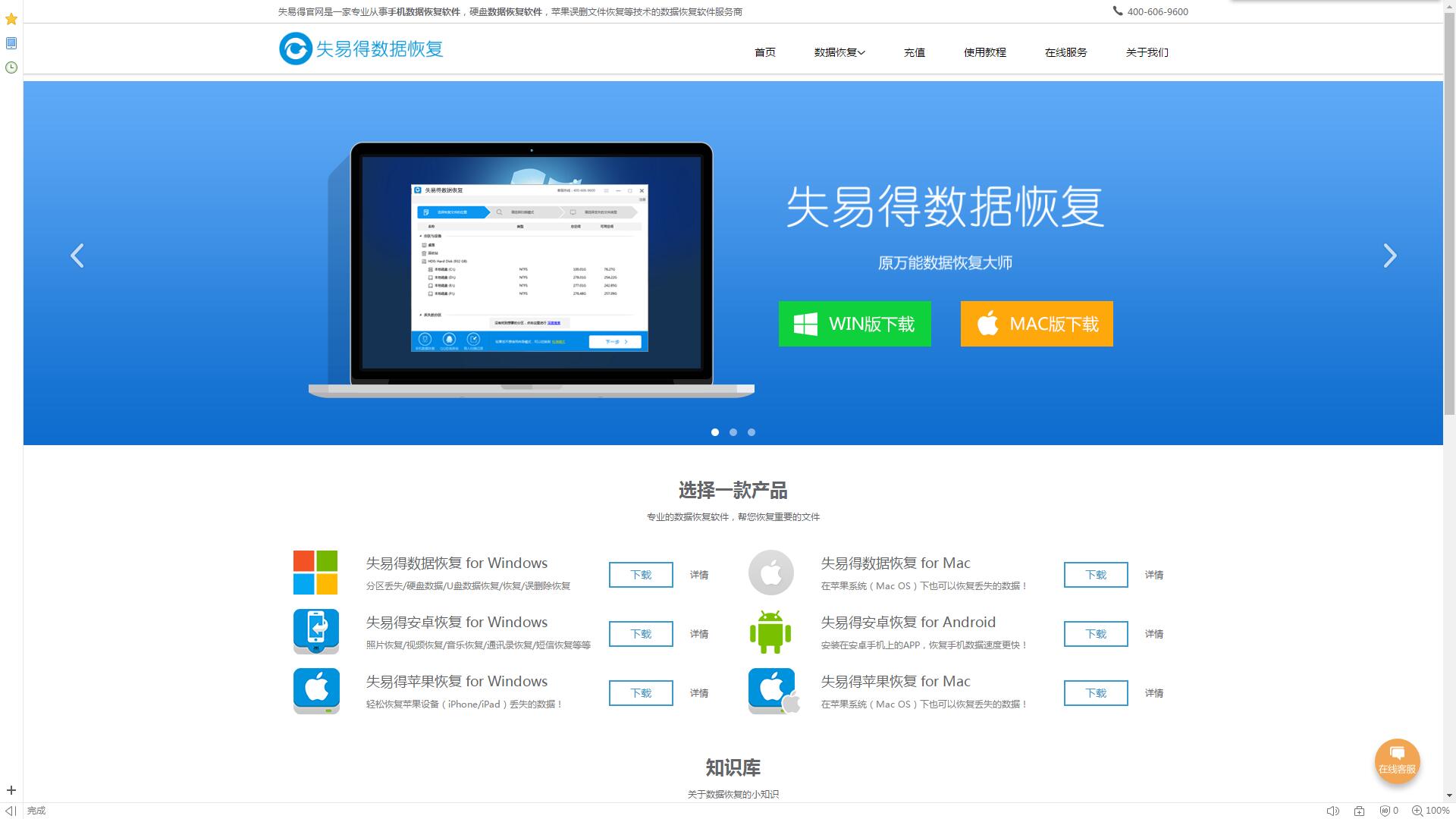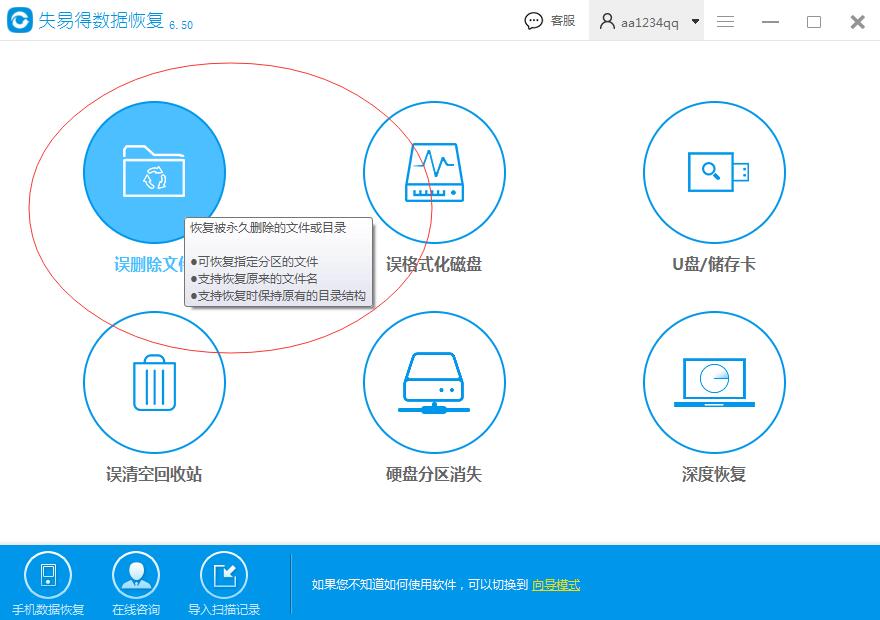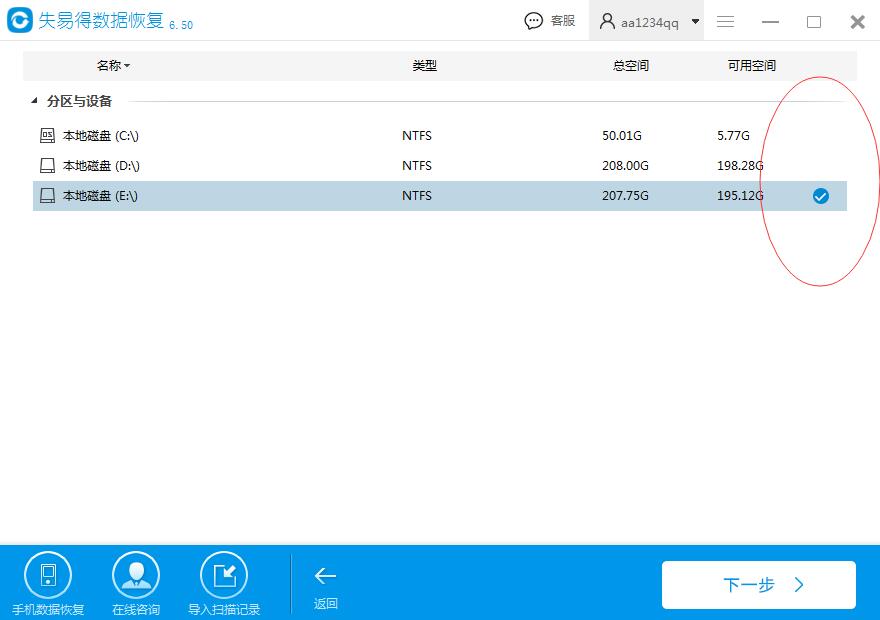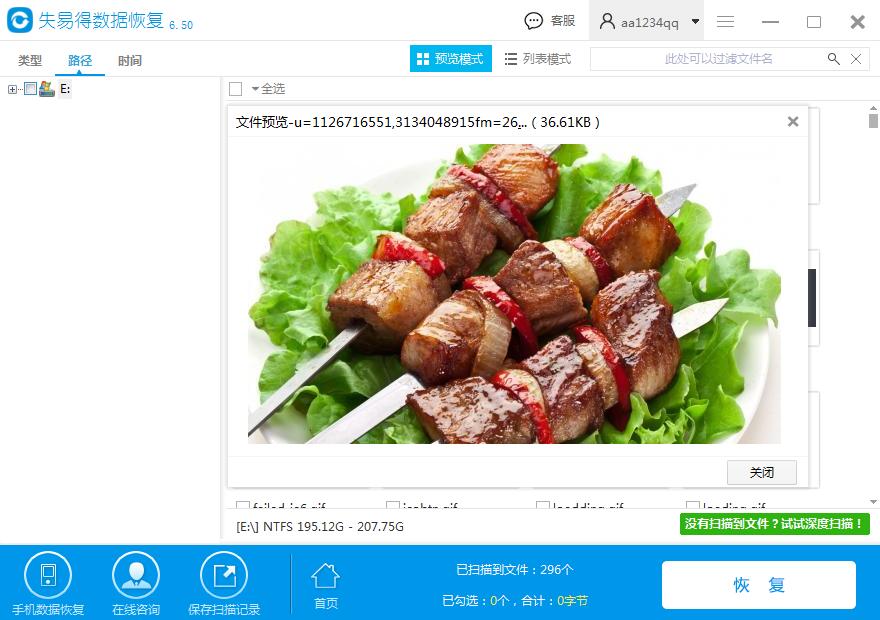误删的文件怎么恢复?作为一个经常在电脑进行办公的人来说,经常会遇到各种各样的问题,其中误删文件如何恢复这个问题困恼这很多人。说到误删文件,相信很多小伙伴是因为一时的误判把一些仍然用得着的文件被当成垃圾文件给删除了,删除之后要用到这些文件的时候才恍然发现文件被自己误删了。那么该怎么办呢?其实只要误删的文件没有因为数据覆盖等因素造成损坏,那么都可以进行
数据恢复的。小编下面跟大家介绍一个误删文件恢复的好方法。
首先,我们需要从官网下载链接(
http://www.wnhuifu.com/download/?wnhuifu-windows)获取本次需要用到的软件-失易得数据恢复软件到电脑上进行安装。
图1:软件官网
然后,等待软件安装完成后,双击打开失易得数据恢复,在软件主界面的六种恢复模式里面,选择【误删除文件】模式来进行误删文件恢复。提示:【深度恢复】功能也可以用于误删文件恢复,但是该功能是从磁盘底部扫描所有数据,扫描数据的时间比较长,一般不建议一开始直接用此功能。
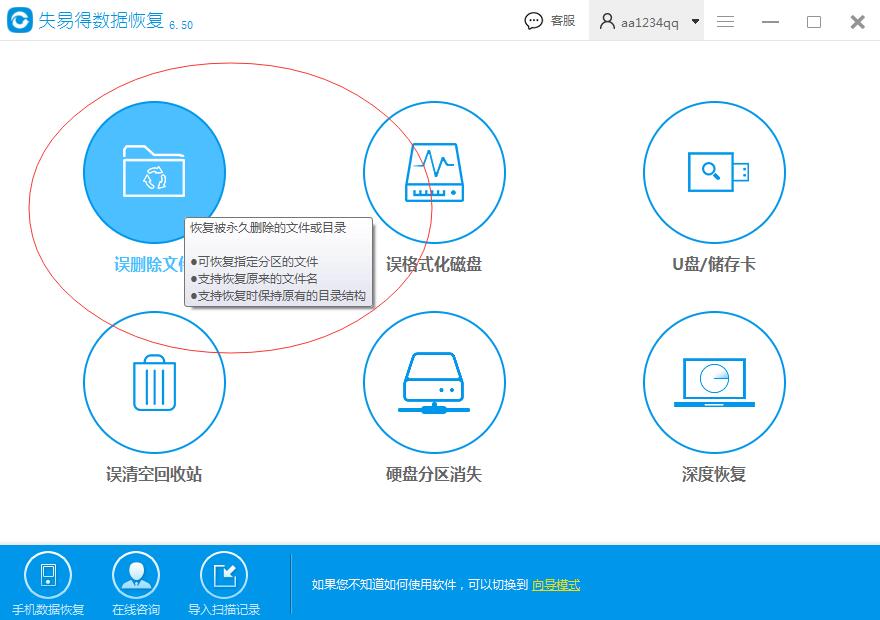
图2:软件主界面
接下来,分别在选择分区与设备界面选择误删文件所在的磁盘分区和在选择扫描数据类型界面选择误删文件的文件类型。选择完毕,点击【扫描】按钮开始数据数据。
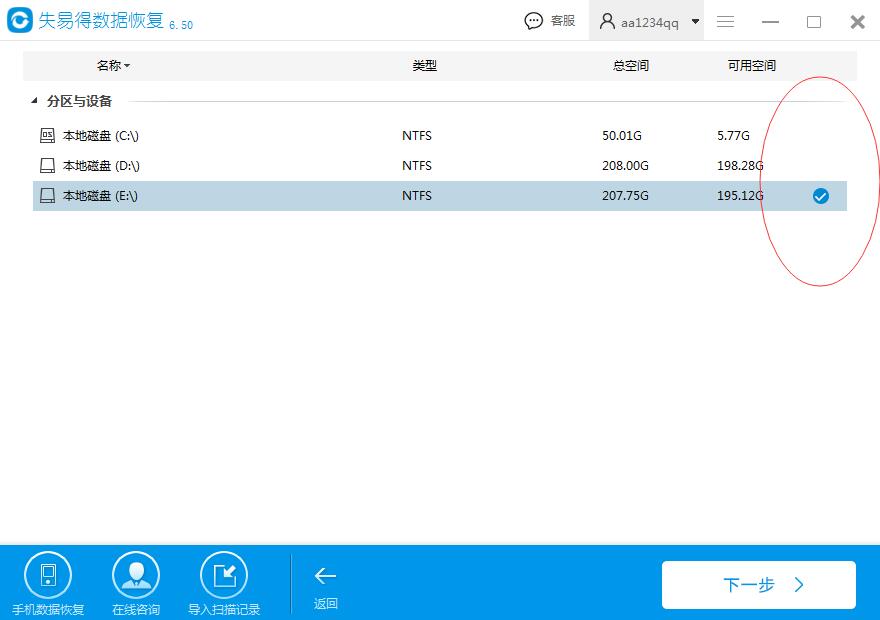
图3:选择误删文件所在的磁盘分区
最后,等待扫描结果出来后,通过文件名、文件缩略图、文件格式结合搜索的方式准确的找到自己误删的文件并双击进行预览。确认预览到的文件内容正常并且文件大小也正常的话,则可以勾选好确认好的文件,点击【恢复】按钮,选择文件恢复路径,把文件恢复到电脑上。
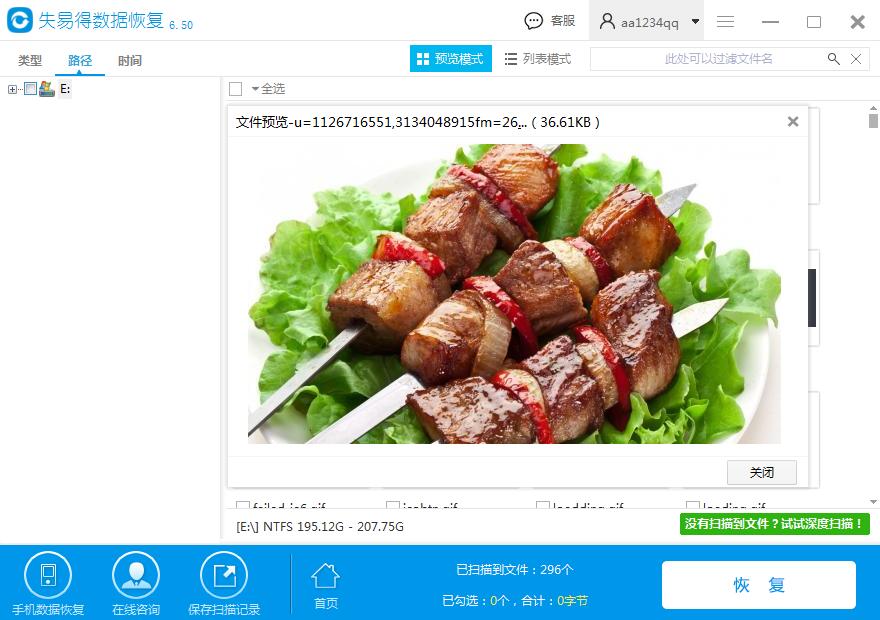
图4:预览即将恢复的文件内容确认文件的情况
以上就是误删文件恢复的方法与具体步骤,大家可以按照上面的步骤依次操作即可轻松恢复误删文件。还有一个大家要注意,预览功能的使用,因为现实中存在着各自会损坏文件的因素存在,所以数据无法保证百分百恢复,一般我们需要通过预览功能检验文件的情况后,再考虑是否把文件恢复出来,避免恢复本身已经损坏的文件,从而提高恢复效率。
如果大家在手机上也遇到过误删文件的情况,大家可以参考《
微信照片怎么找回-微信数据恢复技巧》来恢复数据。
本文为原创,转载请注明原网址:
http://www.wnhuifu.com/1443.html
本文关键词:
误删文件恢复